Android tablet ili pametni telefon ne mogu vidjeti Wi-Fi. Zašto i što učiniti?
Kao dio ovog članka razmotrit ćemo rješenje problema kada pametni telefon ili tablet koji rade na Androidu iznenada prestanu vidjeti Wi-Fi mreže ili bilo koju određenu mrežu. Uzmimo za primjer bilo koji telefon koji ima Android. Ovdje je bio savršeno povezan s kućnom mrežom i u jednom je trenutku jednostavno prestao vidjeti kućnu Wi-Fi mrežu. Nije na popisu mreža dostupnih za povezivanje. I drugi uređaji mogu bez problema vidjeti i povezati se s vašom mrežom. Istina, postoje situacije kada niti jedan uređaj ne vidi bežičnu mrežu. U takvim slučajevima trebate provjeriti usmjerivač, ponovno ga pokrenuti, vidjeti trepće li indikator Wi-Fi veze itd.
Na isti način, postoje situacije kada na nekom javnom mjestu (restoran, kafić, trgovina) drugi uređaji vide i povežu se s određenom (obično otvorenom) mrežom, ali vaš telefon ili tablet to jednostavno ne pronađe.
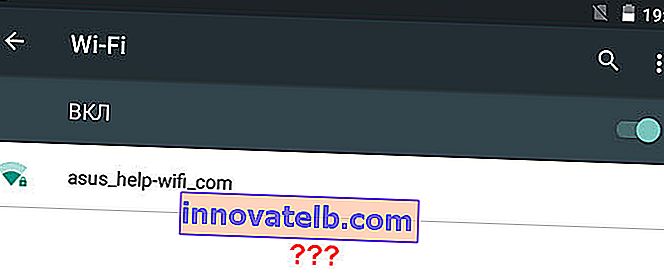
Nije važno imate li tablet, pametni telefon ili čak nekakav TV prijemnik. Kao primjer razmotrit ćemo problem koristeći operativni sustav Android. Možda gledajući naprijed, reći ću da ako je vaš Android uređaj prestao vidjeti Wi-Fi mrežu na koju se prethodno povezao bez problema, tada je problem najvjerojatnije na boku pristupne točke (usmjerivača). A ako ova mreža nije vaša (nema pristupa usmjerivaču), malo je vjerojatno da ćete moći nešto poduzeti.
Da se ne bismo zbunili, odmah saznajmo sljedeće:
- Ako vaš pametni telefon (ili drugi uređaj) ne vidi nijednu Wi-Fi mrežu . Istodobno, u radijusu postoje bežične mreže i drugi ih uređaji vide, onda je problem očito u samom uređaju. U ovoj situaciji možete učiniti sljedeće: onemogućiti i ponovno omogućiti Wi-Fi, ponovo pokrenuti mobilni uređaj, ukloniti poklopac (ako postoji). Kao krajnje sredstvo, možete pokušati resetirati telefon ili ga trepnuti. Ako čak i nakon resetiranja na tvorničke postavke telefon ne vidi nijednu dostupnu bežičnu mrežu, tada je problem najvjerojatnije hardverske prirode. Morate ga odnijeti u servisni centar. Moguće je pod jamstvom, ako postoji.
- Pa, drugi slučaj, popularniji, koji ćemo razmotriti detaljnije, je kada Android ne vidi niti jednu određenu Wi-Fi mrežu. I drugi ga uređaji bez problema pronalaze i povezuju.
Možda imate malo drugačiji problem i ove će vam upute biti korisne:
- Pogreška autentifikacije prilikom povezivanja s Wi-Fi-jem na Androidu - ovu se pogrešku može vrlo često vidjeti. Članak sadrži glavna rješenja.
- Zašto Internet putem Wi-Fi mreže ne radi na Android tabletu ili pametnom telefonu - ovaj će članak dobro doći kada veza s mrežom bude uspješna, ali Internet ne radi.
- Siva ikona Wi-Fi na Androidu rješenje je za još jedan popularni problem.
Što učiniti ako Android uređaj ne vidi Wi-Fi mrežu?
Za početak, pogledajmo nekoliko jednostavnih rješenja koja ćemo prvo primijeniti:
- Provjerite je li bežična mreža s kojom se želite povezati zaista tamo. Provjerite usmjerivač. Pogledajte mogu li ga vidjeti drugi uređaji.
- Idite na postavke vašeg telefona (tableta), onemogućite i ponovo omogućite Wi-Fi. Postavke se mogu razlikovati ovisno o proizvođaču i verziji Androida. Ali mislim da ih neće biti teško pronaći.

- Ponovo pokrenite uređaj.
- Obavezno ponovno pokrenite usmjerivač. Ako mu imate pristup. Mogu se izvesti čak i višestruka ponovna pokretanja. Samo isključite napajanje i nakon 20 sekundi ga ponovno uključite.
- Pokušajte svoj uređaj približiti samom usmjerivaču.
Činjenica je da je vrlo malo rješenja na samom uređaju. Onemogućavanje i omogućavanje Wi-Fi-ja, ponovno pokretanje, poništavanje postavki maksimum je koji se može izravno izvršiti na Android uređaju.
No, postoji još jedna opcija - promjena postavki bežične veze na samom usmjerivaču.
Promijenite postavke Wi-Fi-ja na usmjerivaču ako telefon ili tablet ne vide mrežu
Možete eksperimentirati s promjenom Wi-Fi mrežnog kanala, provjeriti način rada mreže, promijeniti širinu kanala. Naravno, sve se ove postavke razlikuju ovisno o usmjerivaču. Ali obično su svi na istoj stranici na upravljačkoj ploči usmjerivača, u odjeljku s nazivom: "Wi-Fi", "Bežična mreža", "Bežični način rada", "Bežično".
O promjeni bežičnog kanala na različitim usmjerivačima napisao sam u zasebnom, detaljnom članku: //help-wifi.com/sovety-po-nastrojke/kak-najti-svobodnyj-wi-fi-kanal-i-smenit-kanal-na- routere /. Pokušajte staviti na primjer statički 6. kanal. Ili obrnuto, "Auto" ako ste instalirali statički kanal. Nakon toga spremamo postavke i ponovno pokrećemo usmjerivač. Uzimamo svoj pametni telefon i provjeravamo vidi li Wi-Fi mrežu.
Na istom mjestu odmah provjerite je li način rada "11bgn mješovito". Možete pokušati promijeniti "Širinu kanala". Također provjerite je li vaša regija ispravno postavljena (ako imate takvu postavku).
Evo kako to izgleda na TP-Link usmjerivačima:
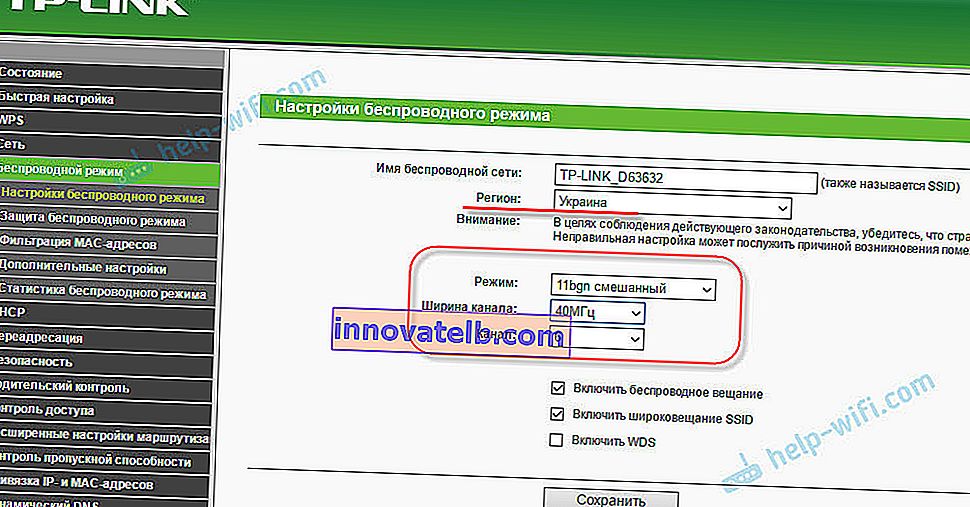
Ako imate ASUS usmjerivač:
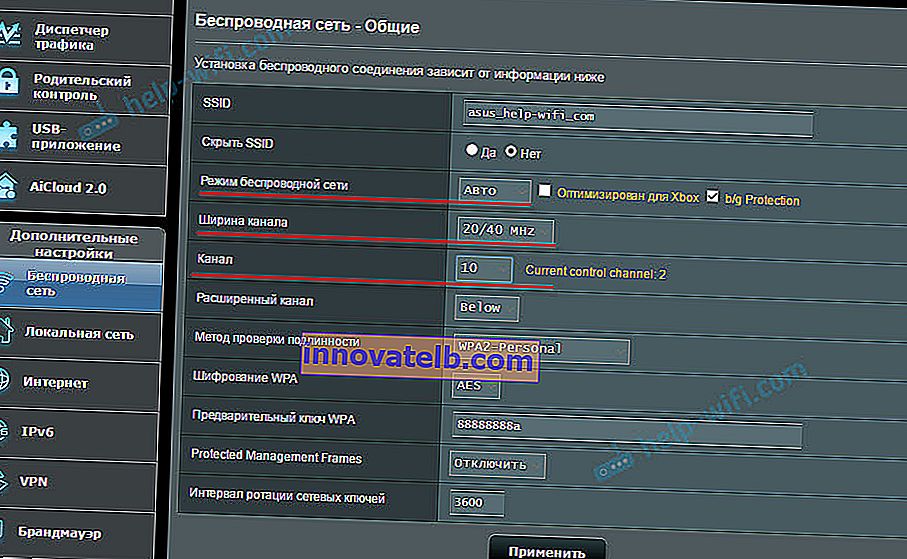
Ako nakon prve promjene postavki pametni telefon ne vidi bežičnu mrežu, možete pokušati ponovno. Postavite ostale postavke. Na primjer, drugi kanal, način rada (samo n). Ako nema rezultata, onda je bolje vratiti postavke na tvorničke postavke (koje su bile instalirane prije promjene). Također morate vratiti sve postavke natrag ako postoje problemi s vezom na drugim uređajima.
Nadam se da ste uspjeli povezati telefon, tablet ili drugi uređaj s Wi-Fi mrežom. Ako imate bilo koji drugi slučaj ili imate pitanja na ovu temu, opišite svoju situaciju u komentarima. Također podijelite svoja zapažanja i rješenja ako ste uspjeli riješiti problem, a Wi-Fi mreža se pojavila na popisu dostupnih na Androidu.
